Win10システムで入力方式を切り替えるときに遅延が発生する問題を解決する方法
win10 システムは最新モデルで、多くの機能がまだ完璧ではなく、いくつかの小さなバグが発生しやすく、友人に多くの小さなトラブルをもたらします。入力方法の切り替えの問題を解決する方法を学びましょう。カードの問題。

win10 システムが入力方法を切り替えることができず、非常にスタックする問題を解決する方法
1.「」をクリックします。 [スタート] ボタンをクリックして、[設定] を開きます
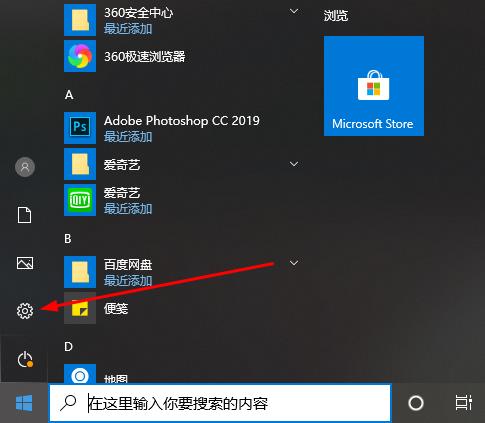
2. 右側の [時刻と言語] をクリックします
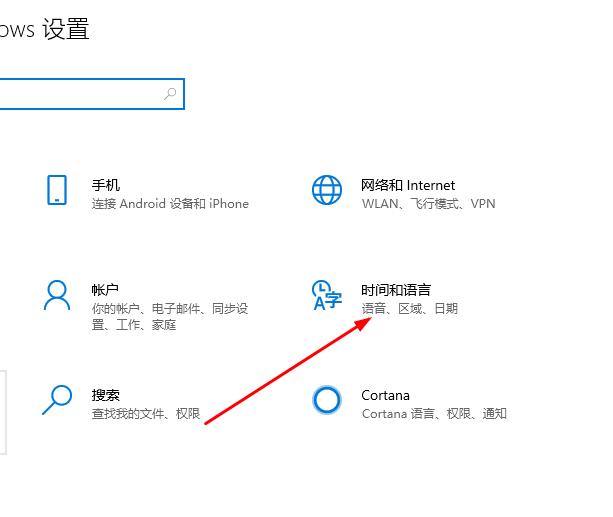
3 . 左側のウィンドウで [言語] をクリックします
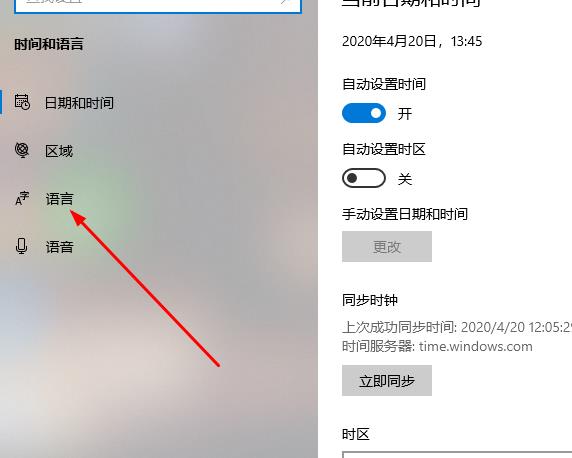
4. 右側のウィンドウの入力方法で [オプション] をクリックします
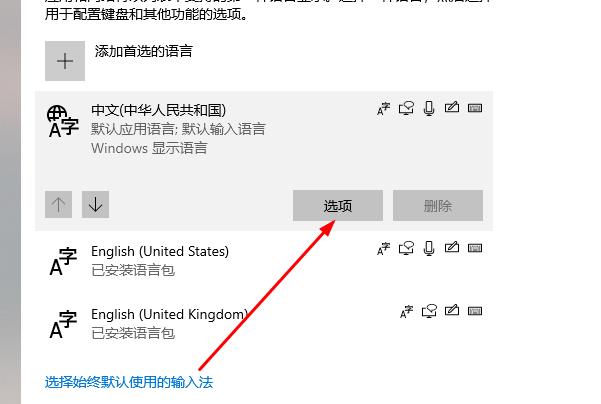
5. 「Microsoft Pinyin」を見つけて「オプション」をクリックします
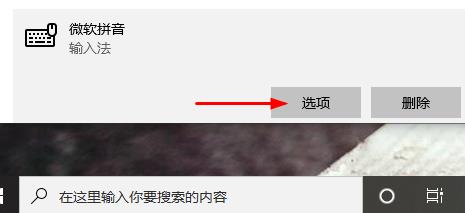
6. 左側のウィンドウで「語彙と自習」をクリックします
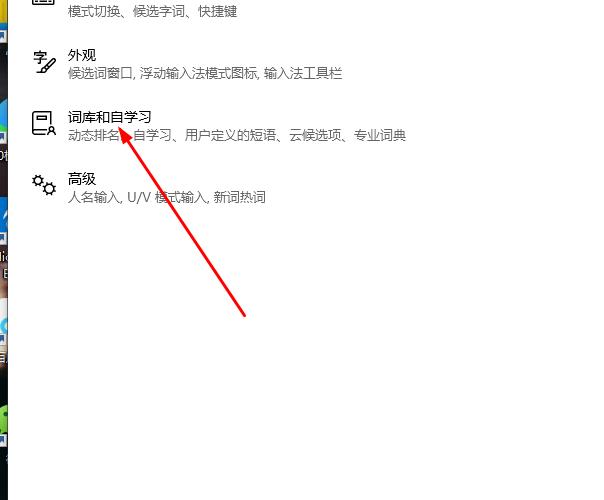
7.「クラウド」を変更します「候補選択」のスイッチをオフにするだけです
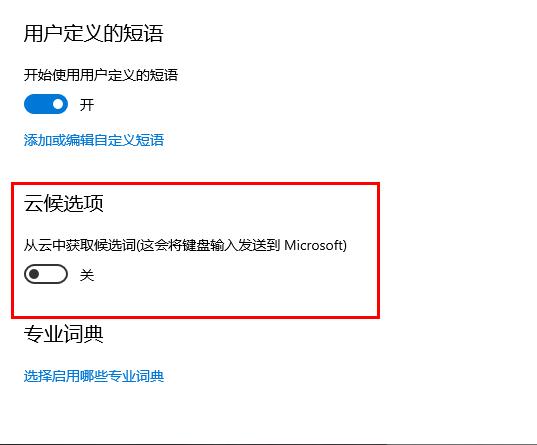
以上がWin10システムで入力方式を切り替えるときに遅延が発生する問題を解決する方法の詳細内容です。詳細については、PHP 中国語 Web サイトの他の関連記事を参照してください。

ホットAIツール

Undresser.AI Undress
リアルなヌード写真を作成する AI 搭載アプリ

AI Clothes Remover
写真から衣服を削除するオンライン AI ツール。

Undress AI Tool
脱衣画像を無料で

Clothoff.io
AI衣類リムーバー

AI Hentai Generator
AIヘンタイを無料で生成します。

人気の記事

ホットツール

メモ帳++7.3.1
使いやすく無料のコードエディター

SublimeText3 中国語版
中国語版、とても使いやすい

ゼンドスタジオ 13.0.1
強力な PHP 統合開発環境

ドリームウィーバー CS6
ビジュアル Web 開発ツール

SublimeText3 Mac版
神レベルのコード編集ソフト(SublimeText3)

ホットトピック
 7529
7529
 15
15
 1378
1378
 52
52
 81
81
 11
11
 21
21
 76
76
 Win11システムに中国語言語パックをインストールできない問題の解決策
Mar 09, 2024 am 09:48 AM
Win11システムに中国語言語パックをインストールできない問題の解決策
Mar 09, 2024 am 09:48 AM
Win11 システムに中国語言語パックをインストールできない問題の解決策 Windows 11 システムの発売に伴い、多くのユーザーは新しい機能やインターフェイスを体験するためにオペレーティング システムをアップグレードし始めました。ただし、一部のユーザーは、アップグレード後に中国語の言語パックをインストールできず、エクスペリエンスに問題が発生したことに気づきました。この記事では、Win11 システムに中国語言語パックをインストールできない理由について説明し、ユーザーがこの問題を解決するのに役立ついくつかの解決策を提供します。原因分析 まず、Win11 システムの機能不全を分析しましょう。
 Windows 11 で入力メソッドをタスクバーに固定する方法
Apr 14, 2024 pm 06:31 PM
Windows 11 で入力メソッドをタスクバーに固定する方法
Apr 14, 2024 pm 06:31 PM
最近、Windows 11 オペレーティング システムを使用しているときに入力メソッド アイコンの位置が変わるという問題に遭遇した友人がいます。この問題をタスクバーに固定して素早く切り替えることができるようにしたいと考えています。この問題を解決するために、この記事では、Windows 11 システムのタスクバーにインプットメソッドアイコンをしっかりと配置するための具体的な手順を詳しく紹介し、このようなニーズを持つ友人がインプットメソッドをより便利に制御できるようにします。操作方法 1. 「win+i」ショートカットキーを使用して、「設定」インターフェースに入ります。新しいインターフェースに入ったら、左側の列の「時刻と言語」オプションをクリックします。 2. 次に、右側の「言語と地域」をクリックします。 3.「入力」をクリックします。 4. 次に、「キーボードの詳細設定」オプションをクリックします。 5.最後に「デスクトップ言語バーを使用する」を見つけます。
 Black Shark携帯電話の電源が入らない問題を解決する方法を教える5つのヒント!
Mar 24, 2024 pm 12:27 PM
Black Shark携帯電話の電源が入らない問題を解決する方法を教える5つのヒント!
Mar 24, 2024 pm 12:27 PM
スマートフォン技術が発展し続けるにつれて、携帯電話は私たちの日常生活においてますます重要な役割を果たしています。 Black Shark フォンは、ゲーム パフォーマンスに重点を置いたフラッグシップ フォンとして、プレイヤーから高い支持を得ています。ただし、場合によっては、Black Shark 携帯電話の電源が入らないという状況にも直面するため、この問題を解決するために何らかの措置を講じる必要があります。次に、Black Shark 携帯電話の電源が入らない問題を解決する方法を説明する 5 つのヒントを共有しましょう: ステップ 1: バッテリー残量を確認する まず、Black Shark 携帯電話に十分な電力があることを確認します。携帯電話のバッテリーが消耗している可能性があります
 Windows 11システムで入力方法を入力するときに候補単語ボックスが表示されない問題の解決方法
Apr 11, 2024 pm 05:20 PM
Windows 11システムで入力方法を入力するときに候補単語ボックスが表示されない問題の解決方法
Apr 11, 2024 pm 05:20 PM
最近、Windows 11 オペレーティング システムを使用している場合、Microsoft 入力メソッドを入力するときに候補単語ボックスが正常に表示されないという問題が一部のユーザーに発生しており、これによりユーザーはテキストを入力する際に必要な漢字を便利に選択できなくなり、作業効率や作業効率に影響を及ぼします。ユーザー体験。 。このような状況に遭遇した場合はどうすればよいでしょうか?以下に詳細な解決策を示しますので、見てみましょう。解決策 1. 右下隅のタスクバーにある入力方式アイコンを右クリックし、オプション ボックスで [その他のキーボード設定] を選択します。 2. 次に、中国語の右側にある三点アイコンをクリックし、オプションリストで「言語オプション」を選択します。 3. 次に、入力方法の右側にある 3 点アイコンをクリックし、「キーボード オプション」を選択して開きます。 4. 次に、「一般」オプションをクリックします。 5. 最後に、「互換性」の下のスイッチを押します。
 このデバイスにドライバーをロードできません。解決するにはどうすればよいですか? (個人的にテスト済みで有効です)
Mar 14, 2024 pm 09:00 PM
このデバイスにドライバーをロードできません。解決するにはどうすればよいですか? (個人的にテスト済みで有効です)
Mar 14, 2024 pm 09:00 PM
コンピューターがドライバーを読み込めない場合、デバイスが正しく動作しないか、コンピューターと正しく対話できない可能性があることは誰もが知っています。では、このデバイスにドライバーをロードできないことを示すプロンプト ボックスがコンピューターに表示された場合、問題を解決するにはどうすればよいでしょうか?以下のエディタでは、問題を簡単に解決する 2 つの方法を説明します。このデバイスにドライバーをロードできません 解決策 1. スタート メニューで「カーネル分離」を検索します。 2. メモリの整合性をオフにします。上記のメッセージには、「メモリの整合性がオフになっています。デバイスは脆弱である可能性があります。」というメッセージが表示されます。戻るボタンをクリックして無視してください。使用には影響しません。 3. マシンを再起動すると、問題が解決することがあります。
 小紅書で公開するときに写真が自動的に保存される問題を解決するにはどうすればよいですか?投稿時に自動保存された画像はどこにありますか?
Mar 22, 2024 am 08:06 AM
小紅書で公開するときに写真が自動的に保存される問題を解決するにはどうすればよいですか?投稿時に自動保存された画像はどこにありますか?
Mar 22, 2024 am 08:06 AM
ソーシャルメディアの継続的な発展に伴い、Xiaohongshu はますます多くの若者が自分たちの生活を共有し、美しいものを発見するためのプラットフォームとなっています。多くのユーザーは、画像を投稿する際の自動保存の問題に悩まされています。では、この問題をどうやって解決すればよいでしょうか? 1.小紅書で公開するときに写真が自動的に保存される問題を解決するにはどうすればよいですか? 1. キャッシュをクリアする まず、Xiaohongshu のキャッシュ データをクリアしてみます。手順は次のとおりです: (1) 小紅書を開いて右下隅の「マイ」ボタンをクリックします。 (2) 個人センター ページで「設定」を見つけてクリックします。 (3) 下にスクロールして「」を見つけます。 「キャッシュをクリア」オプションを選択し、「OK」をクリックします。キャッシュをクリアした後、Xiaohongshu を再起動し、写真を投稿して、自動保存の問題が解決されるかどうかを確認します。 2. 小紅書バージョンを更新して、小紅書が正しく動作することを確認します。
 Xiaomi 携帯電話の入力方法を変更する場所_Xiaomi 携帯電話の入力方法を設定する手順
Mar 25, 2024 pm 01:36 PM
Xiaomi 携帯電話の入力方法を変更する場所_Xiaomi 携帯電話の入力方法を設定する手順
Mar 25, 2024 pm 01:36 PM
1. 電話機設定メニューの[詳細設定]をクリックします。 2. [言語と入力方法]をクリックします。 3. [入力方式管理]をクリックします。 4. [設定]をクリックして入力方法を設定します。
 Win8 でショートカット キーを使用してスクリーンショットを撮るにはどうすればよいですか?
Mar 28, 2024 am 08:33 AM
Win8 でショートカット キーを使用してスクリーンショットを撮るにはどうすればよいですか?
Mar 28, 2024 am 08:33 AM
Win8 でショートカット キーを使用してスクリーンショットを撮るにはどうすればよいですか?コンピューターを日常的に使用する中で、画面上のコンテンツのスクリーンショットを撮る必要があることがよくあります。 Windows 8 システムのユーザーにとって、ショートカット キーを使用してスクリーンショットを撮ることは便利で効率的な操作方法です。この記事では、Windows 8 システムでスクリーンショットをより速く撮るためによく使用されるショートカット キーをいくつか紹介します。 1 つ目の方法は、「Win キー + PrintScreen キー」キーの組み合わせを使用して完全な操作を実行することです。




